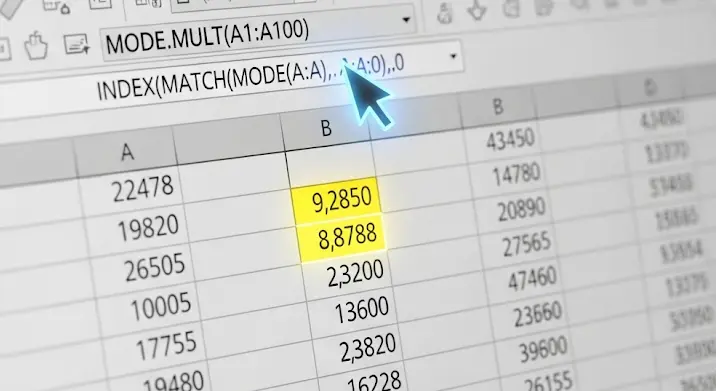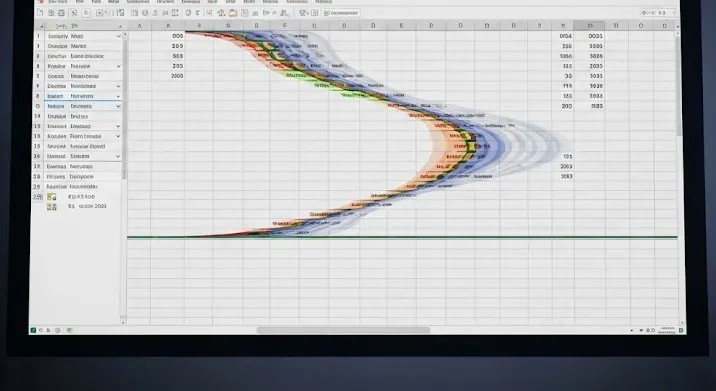Az Excel egy hihetetlenül sokoldalú eszköz, amely lehetővé teszi a bonyolult számítások elvégzését és az adatok hatékony kezelését. Bár sokan csak az alapvető funkcióit használják, az Excel rejtett ereje a függvények kombinálásában rejlik. Ebben a cikkben bemutatjuk, hogyan lehet több függvényt alkalmazni egyetlen cellában, hogy még hatékonyabban tudd használni ezt a programot.
Miért Kombináljunk Függvényeket?
A függvények kombinálása lehetővé teszi, hogy összetettebb feladatokat hajtsunk végre, mint amire egyetlen függvény önmagában képes lenne. Például, ha ki szeretnénk számolni egy termék árának az ÁFA-val növelt értékét, és feltételhez szeretnénk kötni a számítást (pl. csak bizonyos termékeknél), akkor több függvényt kell együttesen alkalmaznunk. Ezáltal egyszerűsödik a táblázat, csökken a hibalehetőség, és az adatok átláthatóbbá válnak.
Az Alapok: Egyszerű Függvénykombinációk
Kezdjük az alapokkal! Az egyik legegyszerűbb módja a függvények kombinálásának, ha egymásba ágyazzuk őket. Ez azt jelenti, hogy egy függvény eredményét egy másik függvény bemeneteként használjuk fel. Vegyük például a NAGYBETŰS és BAL függvényeket. A BAL függvény egy szöveg bal oldaláról ad vissza bizonyos számú karaktert, a NAGYBETŰS függvény pedig a szöveget nagybetűssé alakítja. Ha a BAL függvény eredményét átadjuk a NAGYBETŰS függvénynek, akkor egy szöveg bal oldali karaktereit kapjuk vissza nagybetűvel:
=NAGYBETŰS(BAL(A1; 3))
Ez a képlet az A1 cellában lévő szöveg első három karakterét adja vissza nagybetűvel.
Gyakori Függvények Kombinálása
Nézzünk meg néhány gyakori példát a függvények kombinálására:
HAésÉS/VAGY: AHAfüggvény lehetővé teszi feltételek alapján történő számítások végrehajtását. AzÉSésVAGYfüggvényekkel pedig összetettebb feltételeket definiálhatunk. Például:=HA(ÉS(A1>10; B1<20); "Teljesül"; "Nem teljesül")Ez a képlet azt ellenőrzi, hogy az A1 cella értéke nagyobb-e, mint 10, és a B1 cella értéke kisebb-e, mint 20. Ha mindkét feltétel teljesül, akkor "Teljesül" értéket ad vissza, egyébként "Nem teljesül" értéket.
SZUMHA/ÁTLAGHAésHA: Ezek a függvények lehetővé teszik, hogy bizonyos feltételek alapján összegezzünk vagy átlagoljunk értékeket. Például, ha csak a pozitív számokat szeretnénk összeadni egy tartományban:=SZUMHA(A1:A10; ">0")De ha még tovább szeretnénk bonyolítani, és csak azokat a pozitív számokat szeretnénk összeadni, amelyek egy másik cellában megadott értéknél nagyobbak:
=SZUMHA(A1:A10; ">"&C1)INDEXésHOL.VAN: Ezek a függvények együtt használva lehetővé teszik, hogy egy táblázatból dinamikusan keressünk adatokat. AHOL.VANfüggvény megkeresi egy érték helyét egy tartományban, azINDEXfüggvény pedig a megadott helyen lévő értéket adja vissza. Például:=INDEX(B1:B10; HOL.VAN("alma"; A1:A10; 0))Ez a képlet az A1:A10 tartományban megkeresi az "alma" szót, és a hozzá tartozó értéket adja vissza a B1:B10 tartományból.
Haladó Technikák: Tömbképletek
A tömbképletek lehetővé teszik, hogy bonyolultabb számításokat végezzünk, amelyek több cellára vonatkoznak egyszerre. A tömbképleteket a Ctrl+Shift+Enter billentyűkombinációval kell lezárni. Például, ha ki szeretnénk számolni egy tartomány értékeinek négyzetösszegét:
=SZUM(A1:A10^2)
Ezt a képletet Ctrl+Shift+Enterrel kell lezárni. Ekkor az Excel a képletet kapcsos zárójelek közé teszi: {=SZUM(A1:A10^2)}. A tömbképletek nagyon hatékonyak, de figyeljünk arra, hogy nagy adathalmazok esetén lassíthatják a számítást.
Hogyan Kerüljük el a Hibákat?
A függvények kombinálása néha bonyolult lehet, ezért fontos, hogy odafigyeljünk a részletekre. Íme néhány tipp a hibák elkerülésére:
- Kezdjük egyszerűen: Ne próbáljunk rögtön a legbonyolultabb képletet megírni. Kezdjük az alapokkal, és lépésről lépésre építsük fel a megoldást.
- Használjunk cellahivatkozásokat: Ahelyett, hogy közvetlenül az értékeket írnánk a képletbe, használjunk cellahivatkozásokat. Ez megkönnyíti a képlet módosítását és az adatok frissítését.
- Ellenőrizzük a szintaxist: Győződjünk meg róla, hogy a függvények helyesen vannak megírva, és a zárójelek megfelelően vannak elhelyezve. Az Excel segítséget nyújt a szintaxis ellenőrzésében, de érdemes manuálisan is ellenőrizni.
- Teszteljük a képletet: Írjunk be néhány tesztadatot, és ellenőrizzük, hogy a képlet a várt eredményt adja-e. Ha hibát találunk, próbáljuk meg lépésről lépésre debuggolni a képletet.
- Használjunk segédoszlopokat: Ha a képlet túl bonyolult, érdemes segédoszlopokat használni a számítások felosztására. Ez megkönnyíti a képlet megértését és karbantartását.
Konklúzió
A függvények kombinálása az Excelben egy hatékony technika, amely lehetővé teszi, hogy összetett feladatokat hajtsunk végre egyszerűbben és hatékonyabban. Bár a kezdetek nehezek lehetnek, a gyakorlás és a kísérletezés meghozza gyümölcsét. Reméljük, hogy ez a cikk segített megérteni a függvénykombinációk alapjait, és inspirációt adott a további kísérletezéshez. Ne felejtsük, a legfontosabb, hogy bátran próbálkozzunk, és tanuljunk a hibáinkból!